绘制条形基础(如何绘制条形基础)
今天来讲讲如何用广联达GTJ2018来绘制条形基础,让新手从理解到应用彻底学会独立基础。
1、图纸分析
这是一个3层职工宿舍的图纸,基础采用的梁板式条形基础。可以从图纸中看出标注构件是由基础梁和条形基础组成,如图1所示。
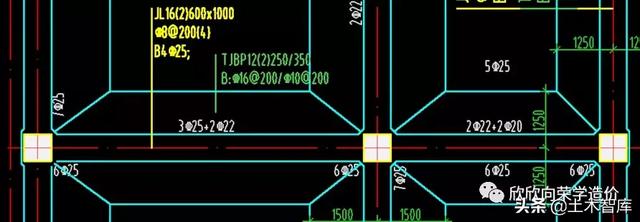
图1
图纸一开始看比较乱,先来分析信息。
图纸中基础梁的标注是黄色的,其原位标注是白色的在梁周围,条形基础的标注是绿色的。
也有些图纸把它们放一起标注,识图时要区分开。

图2
基础梁标注为

图3
基础梁有2跨
编号: LJ16
尺寸: 宽600*高1000
箍筋: C8@200
纵筋: 底筋4C25
条基标注为

图4
条形基础有两跨
从平面图或者从标注p: 看出是坡形条基
编号: TJBP12
尺寸: 250,350从下至上
宽度为: 2500
配筋: 底筋布置
受力为: C16@200
分布筋: C10@200
所以下面下面需要处理的有
1、绘制条形基础
2、绘制基础梁
二、绘制条形基础
首先在基础里找到条形基础,在里边新建条形基础,如图5所示。

图5
软件中的条形基础和独立基础一样,新建后无法直接绘制,还需要定义条形基础单元,如图6所示。

图6
根据图纸大样,应该选择坡形的截面形状,如图7所示。

图7
根据图纸的数据,定义条形基础尺寸,顶部的尺寸就是基础梁的宽度,如图8所示。

图8
然后根据图纸定义名称及配筋信息,其中条形基础标高软件默认为基础底,不用修改。

图9
定义好了开始绘制,绘制方法跟简单,延图纸边框画对位置即可,如图10所示。

图10
三、绘制基础梁
首先根据图纸信息先定义基础梁,如图11所示。

图11
然后绘制基础梁,延图纸边线在柱中间绘制,如图12所示。

图12
输入基础梁原位标注

图13
到这里图纸上的基础梁与条形基础就绘制好了,这两跨效果的如图14所示。

图14
前面的文章在讲梁板式条基的分布筋,在基础梁范围内不设置分布筋,如图15所示。

图15
图纸的条基宽度是2500宽,图集规定大于等2500时,受力筋长度是0.9倍的条基宽,受力筋排布,如图16所示。

图16
我们看看软件能不能处理,如图17所示。

图17
可以看出软件都可以正确处理,剩下的条基与基础梁用同样的方法处理即可,细心的同学会发现这份图纸有基础梁水平加腋,最后设置即可。
今天讲了条形基础的绘制方法,其实比较简单,希望对还没有接触过条基的同学,以后绘制有所帮助。
大家要是需要各类建筑资料的,可以去“土木智库”公众号,里面有一个“免费资源”菜单,可供大家选择,注意是公众号,不是头条!
,免责声明:本文仅代表文章作者的个人观点,与本站无关。其原创性、真实性以及文中陈述文字和内容未经本站证实,对本文以及其中全部或者部分内容文字的真实性、完整性和原创性本站不作任何保证或承诺,请读者仅作参考,并自行核实相关内容。文章投诉邮箱:anhduc.ph@yahoo.com






